Publikoval Shao Chieh Lo, aktualizovány Stella Tran a Shao Chieh Lo 25. srpna roku 2020.
přidání titulků do videoobsahu má mnoho výhod jak pro publikum, tak pro tvůrce obsahu, pokud jde o přístupnost a SEO, ale jako titulky videa všichni víme, že proces vytváření titulků není vždy snadný.
výběrem titulkovací nástroje, které nejlépe vyhovují vašim potřebám a pracovní styl, můžete ušetřit spoustu úsilí a energie k dokončení své titulky a titulky na kratší dobu.
existuje spousta bezplatných nástrojů pro titulky a titulky dostupných online, ale ne mnoho, které zůstávají zdarma. To může být frustrující zážitek a něco, co je třeba si uvědomit při výběru nástroje pro titulky. Je to nepohodlné muset změnit titulky pracovní postupy a opakovat proces učení jemnůstky jiný editor titulků, protože nový titulkování nástroj šel za paywall. Takže jako součást našich kritérií, omezili jsme náš seznam na spolehlivé nástroje, které jsou k dispozici zdarma po dobu nejméně jednoho roku. Víme, že může být těžké udělat si čas na výzkum nejlepších bezplatných možností titulků dostupných pro bezplatné uživatele, takže jsme udělali těžké zvedání, abychom vám pomohli udělat dobrou volbu.
Jak si vyrobit skryté titulky a přepisy efektivně
V tomto článku jsme zhodnotil video titulkovací nástroje a stroje přepis nástroje, které jsou organizovány ve třech kategoriích: přepis nástroje, titulky platformy (browser-based), a captioning software (nutno stáhnout), které vám pomohou vybrat ten nejvhodnější pro vás.
součástí každé recenze je souhrn výhod a nedostatků pro každou z nich, který vám pomůže rychle se rozhodnout, který nástroj pro titulky má funkce, které hledáte. A může to skončit, že se rozhodnete použít dva z níže uvedených titulkových nástrojů ve vašem pracovním postupu.
v Závislosti na tom, který soubor s titulky formát, který potřebujete, můžete použít jeden nástroj na titulky, a pak druhá aplikace převést jeden formát souboru do jiného. Ať už jsou vaše potřeby titulkování videa jakékoli, poskytli jsme nejlepší možnosti bezplatného nástroje pro titulky, které vám pomohou co nejefektivněji zefektivnit proces titulkování.
ještě jeden bod, než začneme. Můžete mít dotazy týkající se skrytých titulků vs. otevřených titulků, protože se zaměřujeme na Nástroje pro skryté titulky. Skryté titulky znamená, že je můžete zapnout nebo vypnout při sledování videa. Otevřené titulky jsou přidány do skutečného videa a nelze je skrýt. Skryté titulky jsou obecně výhodnější jak pro publikum, tak pro tvůrce obsahu, pokud jde o SEO, ale otevřené i uzavřené titulky jsou skvělé pro přístupnost. Otevřené titulky jsou dobré pro on-line video, zvláště pokud víte, většina publika je sledovat vaše videa se zvuk ztlumen, ale to může být složité, pokud jste titulky pro více jazyků. Podívejte se na naši diskusi na konci článku pro více informací.
A teď, bez dalších okolků…
11 Bezplatné Nástroje Pro Video Titulky a Titulky
můžete použít následující odkazy pro skok na téma nebo konkrétní nástroj recenzi máte zájem!
Jak udělat titulky a přepisy efektivně
- Přepis Nástroje
- Google Doc Hlas-psaní (v kombinaci s Soundflower)
- Vydra.ai
- Titulky Platformy a Titulky Redakce (browser-based)
- Amara Editor Titulků
- YouTube Automatické Titulky
- Titulky Koně
- Subly
- Uzavřené Captioning Software a Subtitle Maker (ke stažení vyžadováno)
- Aegisubs
- VisualSubSync
- Jubler
- DivXLand
- AHD Subtitles Maker
- Titulky vs Otevřít Titulky
- Shrnutí klady a zápory open/close titulky
- Běžné formáty titulků
Existují dva procesy titulky/titulků, které mohou spotřebovat značné množství času: soustružení hlas do text a synchronizaci textu, aby odpovídal video. Synchronizace textu s časovou osou videa je to, co mění text na titulky a titulky. První proces se nazývá transkripce a je něco, co budete chtít dělat, když vaše video neměl scénář. Přepis z mluveného slova může být časově náročný v závislosti na tom, kolik videí Máte.
pokud máte jen krátké 1-3 minutové video, může být jednodušší přepsat zvuk do titulků přímo uvnitř editoru titulků, než přepisovat nejprve samostatně. Prozatím, v případě, že máte dlouhé video, začněme s přehledem některých bezplatných nástrojů pro přepis.
Zdarma Stroj Přepis Nástroje
Existuje mnoho volného stroj přepis on-line nástroje pro video nebo audio, nicméně, mnoho z nich jsou jednoduché skripty psané pro web, spíše než plné softwarové aplikace nebo programy; mohou být nepřesné do té míry, že budete muset provést opravy každé tři slova. Nepomůže vám to usnadnit proces titulkování.
Poté, co experimentoval s některými z více základních free video přepis nástrojů tam kromě nějaké rozpoznatelné, jsme vařené možnosti dolů na ty, které zdarma a mít alespoň 85% přesností, takže nemusíte trávit příliš mnoho času, takže opravy. (Chcete-li splnit ada dodržování, vaše titulky musí být na 99% přesnost).
Google Docs Hlasové psaní (v kombinaci s Soundflower)
co? Dokumenty Google mají vestavěný nástroj pro psaní hlasu? Ano, je. A je to docela přesné ve srovnání s většinou bezplatných nástrojů pro psaní hlasu online. Pomocí této metody je trochu DIY, ale výsledky jsou stále lepší než ostatní, které jsme našli online.
je snadné začít. Stačí jít na Google Docs, vytvořit doc soubor, a postupujte podle pokynů zde:
Zvolte Nástroje -> Hlasové zadávání… -> vyberte jazyk a přízvuk pomocí drop-down menu v horní části na ikonu mikrofonu -> stiskněte ikonu mikrofonu, než budete hrát vaše video nebo audio.
je však možné, že přesnost použití mikrofonního vstupu pro hlasový přepis videa může být ovlivněna okolním šumem. I když kolem vás není žádný zřejmý zdroj šumu, další proces zvukového vstupu a výstupu stále sníží přesnost vašeho přepisu.
jedním ze způsobů, jak se s problémem obejít, je použít Soundflower k vytvoření přímého zvukového výstupu a vstupu. Následující video ukazuje, jak používat hlasové psaní dokumentů Google spolu se Soundflower.
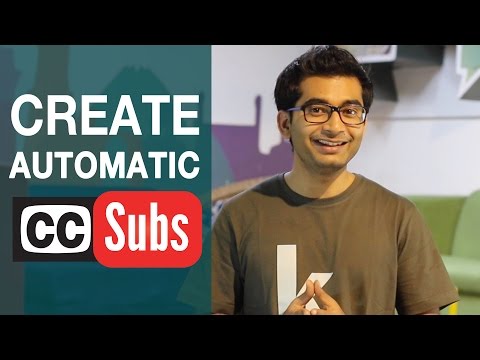
Další nevýhodou pomocí Dokumentů Google hlasové psaní nástroj, je to, že se to někdy zastaví přepisování mezi větami, takže budete muset re-hit ikonu nahrávání držet přepisování. Pokud však používáte výstup Soundflower, ve výchozím nastavení neslyšíte výstupní zvuk, což ztěžuje sledování průběhu přepisu. Obejít se to, můžete vytvořit MIDI výstup, aby zahrnoval jak Soundflower a vestavěný zvukový výstup. Jakmile to uděláte,budete moci slyšet zvuk a současně mít výstup Soundflower.
Výhody Shrnutí
- Zcela zdarma
- nemusíte Nic stahovat (i když možná budete chtít stáhnout Soundflower vytvořit přímý zvuk/vstup)
- Slušnou míru přesnosti (asi 85% přesné výsledky)
- Podporuje více jazyků a akcenty
Nedostatků
- možná Budete muset re-hit ikonu nahrávání několikrát během transkripce
Vydra.ai
Vydra.ai je elegantní, moderní aplikace, kterou můžete použít ve svém prohlížeči a je neuvěřitelně velkorysá pro bezplatné uživatele. Každý bezplatný účet dostane každý měsíc 600 minut vysoce kvalitního profesionálního přepisu stroje AI. Výstup je velmi přesný ve srovnání s většinou nástrojů pro přepis strojů dostupných online.
jedna skvělá věc o Otter.ai software je, že dokáže identifikovat hlasy a odstranit zbytečný hluk. Po použití Otter generovat přepis z videa, které měla hudba v pozadí, vše, co jsme potřebovali udělat, potom byla oprava národů názvy, opravit některé technické termíny, a bylo to!
další výhoda použití Otter.ai je to, že nemusíte sledovat proces přepisu nebo stahovat žádný software. Stačí nahrát audio nebo video soubor a zpracování zvuku začne pro vás. Jedna z našich oblíbených věcí o Otter.ai je to, jak přesné je to s nuancovaným mluvením. Může vyzvednout pauzy, konce vět a rozdíl mezi otázkami a prohlášeními.
také jsme byli velmi ohromeni Otter.ai jednoduché rozhraní. Registrace, nahrání videa a zahájení přepisu trvalo méně než minutu. Po dokončení dostanete e-mail, který vám řekne, že je připraven ke kontrole.

Výhody Shrnutí
- 600 měsíční minut profesionální AI stroj transkripce zdarma
- Velmi přesný (o 97% přesnost)
- To zahrnuje časované text
- Velmi snadné použití
Nedostatků
- Bezplatná verze umožňuje pouze TXT soubory ke stažení, takže budete potřebovat titulek editor pro editaci a konverzi souborů. Čtěte dále a vyberte editor.
bezplatné online platformy pro skryté titulky a editory titulků
pro nástroje pro skryté titulky Začínáme s online platformami, což znamená, že není nutné stahovat ani instalovat aktualizace softwaru. Stačí přejít na web, přihlásit se a začít přidávat titulky/titulky k videu online a publikovat / stahovat výsledky přímo z aplikace.
Všechny z těchto nástrojů umožní přidat titulky/titulky do videa online jako titulek editory, zatímco některé z nich mají další funkce, jako přímo synchronizaci titulky na YouTube nebo jiné streamovací služby nebo možnosti, jak spolupracovat s jinými lidmi. V naší recenzi každého nástroje pro titulky najdete shrnutí výhod a nedostatků každého z nich, které vám pomohou vybrat ten, který vám vyhovuje.
Amara Editor Titulků
Amara je jedním z nejmocnějších a intuitivní editory titulků on-line, a je to jedna z mála cloud-based titulky redakce kolem s volným verze je stále k dispozici. Ve skutečnosti je Amara už více než deset let. Jeho posláním je pomáhat lidem zpřístupňovat více videoobsahu přidáním titulků a skrytých titulků k videím.
S Amara, můžete začít titulkování okamžitě, bez nutnosti jakékoliv titulkování zkušenosti a nemusíte se dívat na jakékoliv tutorial (pokud budete chtít – jsme součástí krátké video, které ukazuje, jak použít Amara platforma níže).
Amara vám také ušetří spoustu času pomocí mnoha klávesových zkratek, například pomocí kláves se šipkami nahoru a dolů pro synchronizaci titulků s videem během přehrávání. Existují také různé režimy přehrávání pro začátečníky a odborníky, takže video se přehrává rychlostí, která je pro vás pohodlná.
během této fáze synchronizace Amara automaticky přidá časové kódy k titulkům pro skryté titulky. To je důležité, pokud potřebujete soubor se správně naformátovanými časovými kódy pro přehrávání.
pro pokročilejší uživatele je Amara stále skvělá pro řezání ručních kroků a úsporu času. V režimu synchronizace editoru můžete povolit úpravy titulků a upravovat časové kódy vizuálně přímo na časové ose.
Amara má také vestavěný video přehrávač, který přehraje vaše práce as you go, takže můžete sledovat video a vizuální kontext při vytváření titulků a pak přehrávání titulků k ujistěte se, že titulky jsou sladěny do videa.
Další velké plus Amara je, že jakmile jste hotovi vytváření titulků nebo titulky, můžete přímo nahrát titulky na původní videa z vašeho účtu, jakmile se připojíte na YouTube a/nebo Vimeo účty Amara.
Chcete-li začít, přejděte na stránku vytváření titulků Amary, přejděte na „titulky a video“ a vložte odkaz na vaše video. Jakmile stisknete „začít“, stačí kliknout na“ Přidat nový jazyk “ na obrazovce a podle pokynů začít titulky. Až budete hotovi, publikujte to!
zde je dvouminutové demo editoru titulků Amary.

Pro každého, kdo chce mít více než jeden jazyk pro své video, můžete pokračovat v práci na Amara platformy. Když jsou vytvořeny titulky v původním jazyce, stačí se vrátit na stránku videa a kliknout na Přidat nový jazyk. Poté, co jste si vybrali svůj jazyk, budete mít nový sloupec titulků pro vložení překladů.
chcete oslovit více lidí s více jazyky? Amara také umožňuje společné titulky a překlad. Známé organizace jako TED a Udacity používají Amaru každý den k titulkování svých videí. Pokud používáte bezplatnou verzi Amary, po zveřejnění mohou dobrovolní titulky pomoci přeložit vaše video do více jazyků pro lepší lokalizaci. Dokonce i když jste použili jiný editor titulků vytvořit si titulky, pokud potřebujete pomoc s vytvořením více titulky vaše titulky v různých jazycích, stále se můžete přidat vaše videa a popisky k Amara, kde komunita dobrovolníků, může to vidět.
další skvělá věc na platformě Amara pro bezplatné titulky je, že nabízejí technickou podporu všem svým uživatelům a hostitelským uživatelským fórům, kde lidé mohou poskytovat návrhy, klást otázky a navzájem si pomáhat.
postranní panel: Pokud chcete být schopni spravovat spolupracovníky nebo týmy nebo mít soukromý pracovní prostor, můžete zvážit použití podnikové platformy Amara. Navíc, pokud nemáte opravdu chcete udělat, titulkování sami, můžete také použít dostupné titulky služba na Amara na Poptávku a nechte profesionální captioners a překladatelů titulků, video a převést ji do cílového jazyka.
Výhody shrnutí
- Zcela zdarma
- no download required
- Podporuje mnoho různých jazyků,
- Přímo synchronizovat titulky s YouTube a Vimeo bez extra kroky download/upload (pokud máte vlastní kanál)
- Vizuálně tah/střih/upravit titulek je časové razítko tyče na ose
- Vestavěný revize a historii aktivity porovnávat a sledovat pokrok
- Intuitivní rozhraní a workflow s krok-za-krokem pokynů
- Intuitivní klávesové zkratky podle pokynů, které na obrazovce, zatímco vy se titulky
- Snadné vytvořit titulky s ostatními spolupracovat
- Snadné se podělit o své titulky/překlad výsledek (můžete vložit video na svůj blog/webové stránky, nebo sdílet odkaz)
- Snadné pro kolaborativní překlady po titulky
Nedostatků
- nemůžete přímo nahrávat video (ale být vědomi toho, že platformy, které umožňují přímé nahrávání obvykle mají cap na video velikost/délka)
Export
můžete exportovat následující formáty titulků. Pokud potřebujete něco, co zde nevidíte, kontaktujte tým pomoci Amary.
- .dfxp, .srt, .ssa, .sbv, .txt, nebo .vtt
YouTube Automatické Titulky
Pokud vaše video bylo natočeno v angličtině, holandština, francouzština, němčina, italština, Japonština, korejština, portugalština, ruština, nebo španělština, YouTube automatické titulky, subtitle generator vám může ušetřit spoustu času. Zatímco přesnost není vždy velká v závislosti na jasnosti zvuku, Automatická synchronizace je docela dobrá.
nevýhodou strojově generovaných titulků YouTube je to, že vám vždy nedávají možnost. Při nahrávání videa YouTube automaticky zjistí, zda má video hudbu na pozadí nebo příliš mnoho šumu. Pokud to zjistí, bude to vám možnost přidat automatické titulky, protože oni nechtějí, abyste používat low-kvalitní výkon pro vaše titulky (koneckonců, kdo potřebuje „craptions?“)
takže vaše nejlepší sázka s použitím funkce titulků generovaných počítačem YouTube je držet se videí, která mají čistý zvuk reproduktoru, žádnou hudbu na pozadí a žádný šum. Pokud je vaše video v angličtině, spustí automatické titulky při nahrávání videa. Ale pokud vaše video je v jiných výše uvedených jazyků, můžete prostě jít na vaše video editační stránce -> Titulky nebo CC -> Přidat nové titulky a postupujte podle pokynů vytvořit svůj titulky na vyžádání -> recenze a upravit titulky dříve, než zveřejní, a stáhněte si ji.
následující video ukazuje, jak upravovat a stahovat titulky na YouTube:

Výhody shrnutí
- Zcela zdarma
- Automatická synchronizace titulků na odpovídal pozici na časové ose
- Snadné spolupracovat (můžete povolit video pro příspěvky společenství a nechte své diváky titulek a obsah přeložit )
Nedostatky
- k dispozici Pouze v angličtině, holandština, francouzština, němčina, italština, Japonština, korejština, portugalština, ruština a španělština v době psaní
- Nemusí fungovat, pokud váš video má šum na pozadí nebo hudbu
- Není uživatelsky přívětivý
Export
- můžete pouze stáhnout .sbv před publikováním
- po publikování si můžete také stáhnout .vtt, .srt
Titulky Koně
bylo těžké najít hladké workflow přepis videa do Titulků Koně editor, ale zdá se, že vývojáři pracují na zlepšování docela pravidelně. Prozatím doporučujeme začít s přepsaným textovým souborem, který nahrajete, pokud si pro potřeby titulků vyberete koně s titulky.
Jedna věc, která se nám líbí o Podtitul Koně je, že písma jsou k dispozici možnosti v rozhraní, takže můžete přidat tučné písmo nebo kurzívu, aniž by museli vědět, speciální klávesy, jako je například uvedení hvězdičky kolem textu.
pokud používáte koně s titulky a nemáte čas na dokončení projektu, máte možnost jej stáhnout jako soubor projektu, abyste neztratili svou práci. Jediné, co musíte udělat, je přidat adresu URL videa a nahrát soubor projektu do editoru, abyste mohli pokračovat v práci.
Výhody shrnutí
- Zcela zdarma
- Není vyžadováno přihlášení
- Má vestavěný video přehrávač a vizuální kontext
Nedostatků
- Není uživatelsky přívětivý
- nemůžete přímo nahrávat video (ale být vědomi toho, že platformy, které umožňují přímé nahrávání obvykle mají cap na video velikost/délka)
- Nelze spustit editaci titulek v současné době hraje na ose
Export
- .vtt, .srt, .datum, .json, .csv, SttXML, nebo .txt
Subly

Pokud chcete upravit titulky na platformu cloud-based, ale nechcete nahrát vaše video na Youtube, Vimeo, nebo jiných třetích stran video hosting stránky, Subly může být dobrou volbou pro vás. Subly umožňuje nahrávat videa přímo na jejich platformu, pomocí intuitivní a uživatelsky příjemný drag-and-drop funkce, stejně jako upravovat titulky přímo na jejich on-line platforma.
Jako je Youtube, oni také poskytují AI-automaticky generované popisky a titulky, které automaticky přepíše vaše video a zápasy, ty popisky k odpovídající ose videa. Můžete také použít jejich editor stylů ke stylu a přemístění titulků a titulků.
Co je skvělé o tento nástroj je, že to podporuje automatické přepisy pro více jazyků, než je Youtube, v době psaní, které poskytují 31 jazyků pro automatický přepis včetně angličtina, Japonština, Mandarin, hebrejština a další. Zkoušel jsem angličtinu a Mandarínštinu a oba jsou slušně přesné.
To je velmi snadné použití, a rozhraní a workflow jsou velmi intuitivní, stačí postupujte podle pokynů, nahrát jakékoliv video, které chcete na popisku nebo přidat titulky, upravit časovou osu a titulky/titulky v rozhraní.
po dokončení úprav si můžete stáhnout video s titulky/titulky nebo stáhnout soubor SRT nebo TXT.
Vezměte na vědomí, že pokud zvolíte první možnost, budou titulky být otevřené titulky, které jsou přímo napevno do videa, a tam bude Subly vodoznak na vaše video.
Subly je velmi cool a může vám ušetřit spoustu času, abyste mohli začít s titulkováním ve stejném jazyce. Neumožňuje vám však spolupracovat s jinými titulky a překladateli při práci na týmových projektech nebo při titulkování a titulkování ve více jazycích.
v důsledku toho doporučujeme nahrát vaše video do Amary a využít naši komunitu pro vícejazyčný překlad a kolaborativní titulky, i když jste pomocí tohoto nástroje zahájili proces titulkování. Můžete také využít Amara on Demand je služba, která vám pomůže přeložit a titulek videa ve více jazycích, aby vaše video dostupné pro každého!
Výhody shrnutí
- Free verze je k dispozici
- Poskytuje Al-generuje stejný jazyk titulků
- Automatická synchronizace titulků na odpovídal pozici na časové ose
- Intuitivní a uživatelsky přívětivé rozhraní
- Umožňuje přímé video nahrávání
Nedostatků
- Automaticky dát vodoznak na výsledného videa
- Není schopen spolupracovat s on-line komunity
- Nemusí fungovat, pokud vaše video obsahuje šum na pozadí nebo hudbu
- Export možnosti jsou omezené
Export
- SRT, TXT, stáhnout video (s otevřenými titulky a vodoznakem).
Zdarma Titulky Software a Subtitle Maker (ke stažení vyžadováno)
tyto titulky/titulkování software vyžaduje, abyste stáhnout software dříve, než začnete pracovat na své titulky. To může být to, co potřebujete, pokud dáváte přednost práci na titulcích, aniž byste museli nahrávat video. Pokračujte ve čtení a najděte nejlepší software pro skryté titulky a výrobce titulků, který vyhovuje vašim potřebám.
Aegisubs
Aegisubs je svobodný a otevřený zdroj. To vám dává velkou flexibilitu při navrhování rodiny písma, velikosti a barvy vašich titulků. Nezjistili jsme, že mnoho bezplatných editorů titulků založených na cloudu vám to umožnilo. S Aegisubs je to téměř příliš velká flexibilita, protože můžete také nastínit a otáčet titulky (nejste si jisti, zda je to velmi čitelné?) Můžete dokonce rozhodnout, kde by se měly objevit ve které části obrazovky prostřednictvím rozhraní.
jedna skvělá vlastnost Aegisubs jako tvůrce skrytých titulků je zahrnutí vizuálních zvukových průběhů, které vám pomohou přehrát části videa. Můžete přiblížit a oddálit zvukovou vlnu, abyste lépe zacílili na časová razítka svých titulků. Tato funkce je však čistě pro přehrávání. Pomocí této funkce nelze vytvořit titulek s vybranými časovými značkami, což by byl velký spořič času.
podívejte se na video a podívejte se, jak Aegisubs funguje.

Výhody shrnutí
- Zcela zdarma
- můžete nastavit rodinu písma, velikost, barvu, osnovy, a dokonce i otočit titulky v rozhraní
- Spousta flexibility, aby o tom, kde se titulky objeví ve videu
- Je vizuální audio křivky, aby vám pomohou zaměřit se na specifické části audio na přehrávání, když jste titulky
Nedostatků
- Stahování
- nemůžete upravovat během přehrávání, někdy budete muset zkontrolovat, které audiowave měl odkaz, který titulků, přehráváním to několikrát
- Přidávání časových razítek pro titulky je velmi únavné
- Klávesové zkratky nejsou k dispozici, budete muset najít z menu
- Těžké spolupracovat s ostatními,
Export
- .zadek, .stl,.přídavek, .sub, .srt, .ssa, .ttxt, .txt
VisualSubSync
VisualSubSync je další titulky maker software představovat vizualizované zvukové vlny, a funguje dobře pro ty, kteří dávají přednost použití průběhů. Obsahuje také video pro vizuální kontext, takže můžete do titulků přidat popisný text. Na rozdíl od Aegisubs má VisualSubSync možnost úspory času, která vám umožní vybrat průběh a vytvořit titulek přímo s určitým časovým razítkem. Jediné, co musíte udělat, je kliknout pravým tlačítkem -> vytvořit titulky. Podle našeho názoru je to mnohem pohodlnější pracovní postup. Můžete také přiblížit a oddálit zvukovou vlnu, abyste lépe zacílili na časové razítko titulku.
podívejte se na video vidět VisualSubSync v akci.

Výhody shrnutí
- Zcela zdarma
- Intuitivní
- Vizuální audio průběhy pomoci zaměřit na určité části zvukového
- Přidat titulky přímo do časové razítko vybraného křivky
Některé nedostatky
- Stahování
- Ne verze operačního systému pro Mac
- Těžké spolupracovat s ostatními,
Export
- .srt, .tágo, .csv, .txt, .zadek, .ssa
Jubler
rozhraní a funkce Jubler jsou podobné Aegisubs, s výhodou, že můžete také vybrat jejich vizuální audio křivky, vytvořit titulek se přímo na určité časové razítko.
ve srovnání s VisualSubSync je hlavní rozdíl v tom, že Jubler má verzi OS pro Mac a poskytuje vám větší flexibilitu při výběru rodiny písem, velikosti, barvy a obrysu titulků. Jubler také představuje vizuální pruhy titulků na časové ose videa, ale je to čistě pro prezentaci; pomocí těchto pruhů titulků nelze přesunout/oříznout/upravit časové kódy titulků.
podívejte se níže na tutoriál:

Výhody shrnutí
- Zcela zdarma
- OS verze pro Mac
- Ukazuje video pro vizuální kontext
- Flexibilita nastavit rodinu písma, velikost, barvu, a obrys
- Funkce vizuálních zvukových průběhů, které vám umožní zacílit určitou část videa
- Přidat titulky přímo do video časové razítko vybraného křivky
Nedostatků
- Stahování
- Těžké spolupracovat s ostatními,
Export
- .srt, .csv, .txt, .zadek, .ssa, .stl,.sub, .datum, .dfxp
DivXLand Media Subtitler
Pokud chcete udělat svůj přepis a video synchronizace ve dvou samostatných pracovních setkání, DivXLand Media Subtitler může být velmi užitečné.
než začnete, měli byste připravit dva soubory: kompletní přepis uložený jako .txt a video soubor. Pak je jednoduše začnete synchronizovat stisknutím tlačítka Použít při přehrávání videa. Můžete také vidět, jak budou vaše titulky vypadat na videu.
následující video ukazuje, jak to udělat.

Výhody shrnutí
- Zcela zdarma
- můžete vložit titulky na časovou osu, zatímco je přehrávání videa, a překlad titulků pro konkrétní časový kód
- můžete vidět, co vaše titulky budou vypadat jako
Nedostatků
- Stahování
- Ne verze operačního systému pro Mac
- Tvrdě na nastavení pozice titulků na časové ose po vložení do časové osy, protože to nemá vizuální titulek tyče na ose
Export
- .srt, .csv, .txt, .zadek, .ssa, .stl,.sub, .datum, .dfxp…a další
AHD Subtitles Maker
AHD Subtitles Maker je další titulkovací software, který umožňuje pohyb/střih/upravit popisky (zobrazeny jako časové razítko bary) přímo na video časové ose. Také vám dává relativně větší flexibilitu při stylování titulků a podporuje různé formáty exportu.
výhody shrnutí
- zcela zdarma
- flexibilita pro nastavení rodiny písem, velikosti, barvy a obrysu.
- Přesunout/výbava/upravit popisky vizuálně s timestamp bary na video časové ose
Nedostatků
- Stahování
- Ne verze operačního systému pro Mac
- Těžké spolupracovat s ostatními
Export
- .srt, .csv, .txt, .zadek, .ssa, .stl,.sub, .datum, .dfxp…a další
Titulky vs Otevřít Titulky
V tomto článku jsme se zaměřili na titulky nástrojů. Existuje důležitý rozdíl mezi uzavřenými a otevřenými titulky, protože jsou poháněny velmi odlišnými technologiemi a poskytují různé výhody. Otevřené titulky (titulky, které nelze skrýt z obrazovky) mohou být skvělé, pokud používáte pouze jeden jazyk, ale představte si, že vaše video bylo distribuováno mezinárodně. Jak se vám hodí 10 jazyků na obrazovku a stále máte video ke sledování?
následující krátké video poskytuje zábavné vysvětlení rozdílů mezi uzavřenými titulky a otevřenými titulky.

Jsme také poskytuje tabulka níže shrnout relativní výhody skryté titulky ve srovnání se otevřít titulky.
Shrnutí Klady a Zápory Open/Closed Caption
| Rozdíl mezi Otevřené/skryté Titulky | Otevřít Titulky | skryté Titulky |
|---|---|---|
| Klady |
|
|
| Zápory |
|
|
Nyní víte, jaký je rozdíl mezi titulky a otevřít titulek, ale jaký je rozdíl mezi titulek a podtitul? Nebo jsou to jen jiná slova pro stejnou věc? Produktový specialista společnosti Amara Allison vysvětlil tento koncept v článku “ titulky vs. titulky: jaký je rozdíl?“
samozřejmě jsou nevyhnutelně chvíle, kdy víte jistě, že potřebujete otevřené titulky a budete je používat pouze pro jeden jazyk. Jeden bezplatný nástroj pro vytváření titulků, který vám umožní vytvářet otevřené titulky, je Kapwing. Je to snadné použití a umožňuje přidat otevřené titulky do libovolné adresy URL videa, kterou si pak stáhnete. Jsme se zmínili dříve, že se nám nelíbí doporučit titulky aplikací, které nebyly po dlouhou dobu, ale Kapwing je jediný web-based aplikace víme, že umožňuje vytvářet otevřené titulky, takže chceme, aby se ujistil, že máte možnost k dispozici. Kapwing je v době psaní tohoto článku zdarma, ale nejsme si jisti, zda z dlouhodobého hlediska zůstane zdarma.
Žádný článek o tom, vaše titulky proces jednodušší je kompletní, aniž by nad formátů pro titulky. Podívejte se na náš blogový příspěvek “ jaký formát titulků mám použít?“Chcete-li zjistit, který formát je ten, který budete potřebovat. Jako rychlou referenci jsme uvedli ty nejběžnější níže.
běžné formáty titulků
- PGS (BluRay)
- VOB (DVD)
- SubRip (.srt) (nejběžnější formát titulků podporovaný většinou přehrávačů videa)
- WebVTT (.vtt) (Web Video Text Track format, který je podobný SRT, ale nepočítá titulky)
- Substation Alpha (.ssa) (SSA, SubStation Alpha subtitle format)
- YouTube Subtitles (.sbv)
- JSON titulky (.json)
- TTML (.dfxp)((Timed Text Markup Jazyk, titulky v souboru XML))(DFXP (Formát Distribuce Profilu Exchange format))
- SCC (Scénárista skryté Titulky, pro západní jazyky)
- ČEPICE (Videotron Lambda titulky)
- MicroDVD (.sub)